电脑屏幕滚动截屏 华为手机如何实现滚动截屏长图
更新时间:2023-12-18 14:09:59作者:xtyang
华为手机近年来在手机拍照技术的领域迅速崛起,为用户提供了更高质量的拍摄体验,其中滚动截屏长图功能更是备受用户青睐。滚动截屏长图可以将电脑屏幕上的长页面无缝拼接成一张完整的图片,方便用户在分享和保存时更加便捷。华为手机如何实现滚动截屏长图呢?让我们一起来探索华为手机的滚动截屏长图功能吧!
具体方法:
1.滚动截屏操作步骤
首先解锁华为手机,打开要截图的页面。如一个网页页面。
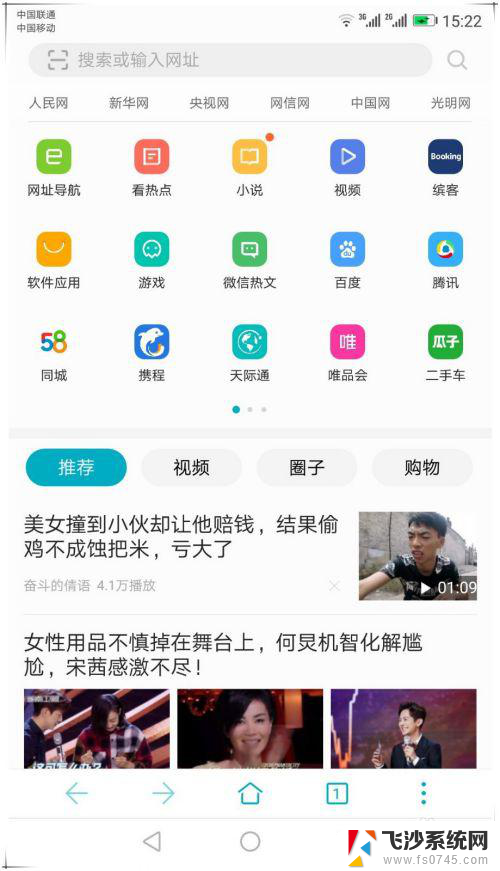
2.使用手指关节用力敲击屏幕,并保持与屏幕接触画字母S启动滚动截屏。启动滚动截屏后,系统会自动滚动屏幕页面进行截图。如果已经截取到需要的屏幕区域,这时可点击屏幕会停止继续滚动操作。截到的长图如图所示。
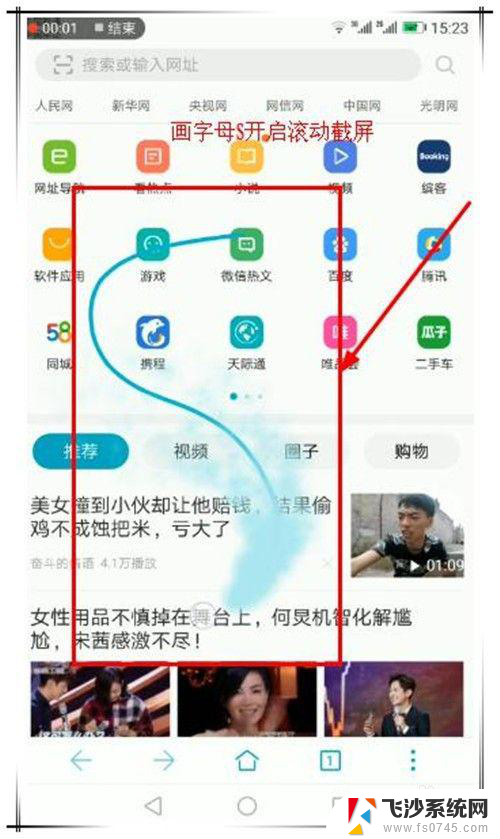
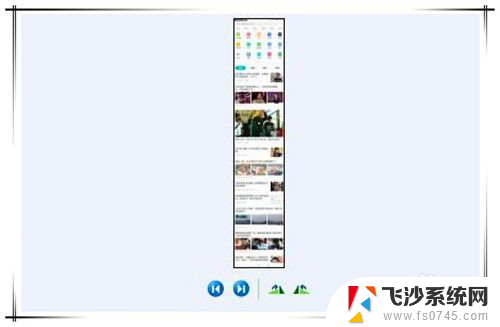
3.前提条件
要实现滚动截屏操作,需要手机开启智能截屏功能。开启步骤如下:
在手机桌面找到并点击“设置”选项。
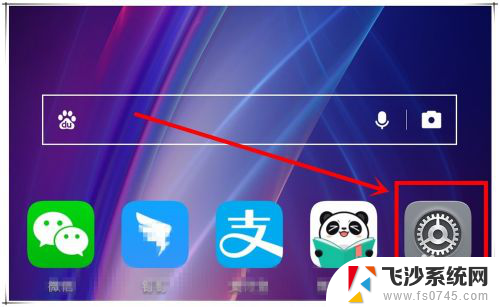
4.在打开的设置页面中,滑动页面找到“智能辅助”选项,点击进入。
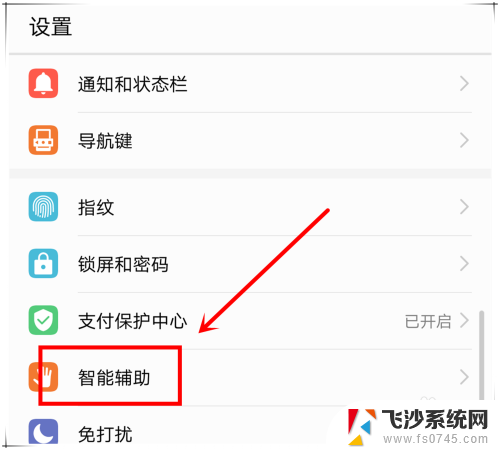
5.在打开的智能辅助页面,点击“手势控制”选项,进入下一步操作。

6.找到”智能截屏“选项,点击进入,开启“智能截屏”功能。这样,就可以使用滚动截屏了。
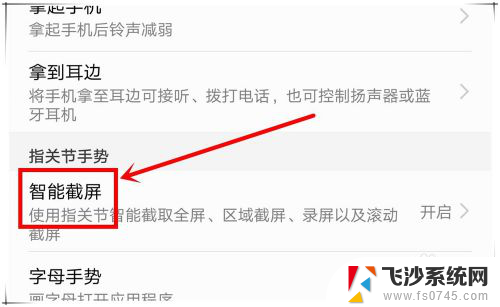
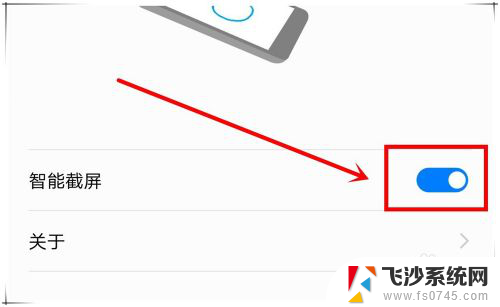
以上就是电脑屏幕滚动截屏的全部内容,如果有不懂的用户可以按照小编的方法来操作,希望能够帮助到大家。
电脑屏幕滚动截屏 华为手机如何实现滚动截屏长图相关教程
-
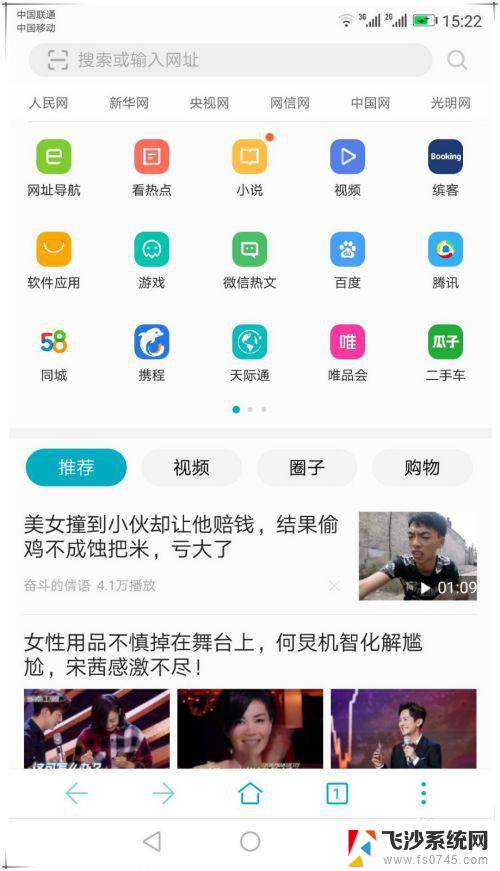 电脑滚动截屏怎么弄的 华为手机如何实现滚动截屏
电脑滚动截屏怎么弄的 华为手机如何实现滚动截屏2024-06-01
-
 华为手机滚屏长截图 华为手机滚动截屏步骤
华为手机滚屏长截图 华为手机滚动截屏步骤2024-01-05
-
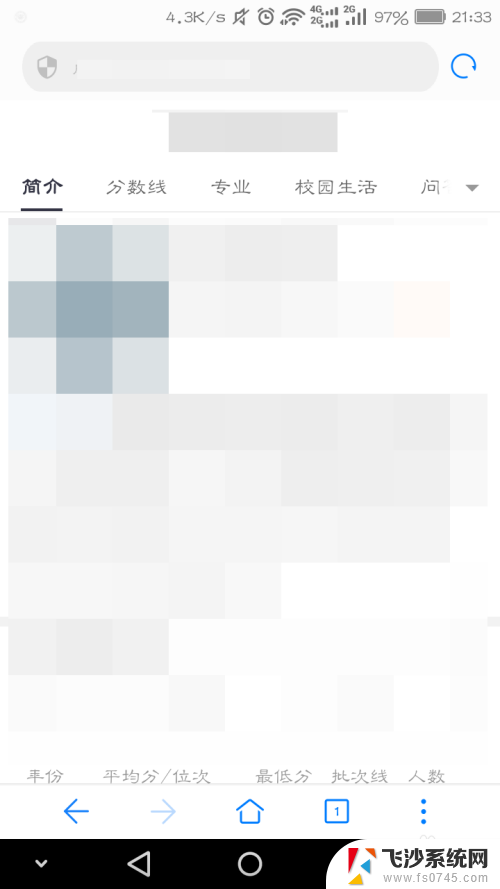 怎样滑动屏幕截屏 如何在手机上实现滚动截屏功能
怎样滑动屏幕截屏 如何在手机上实现滚动截屏功能2024-02-07
-
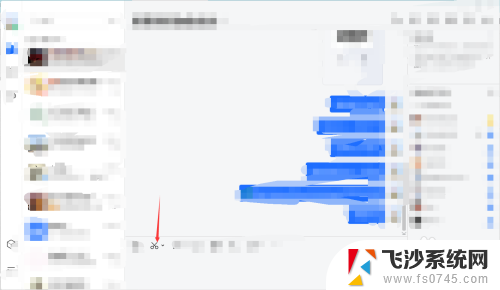 笔记本电脑如何截长屏滚动图 电脑怎样滚动截屏Mac
笔记本电脑如何截长屏滚动图 电脑怎样滚动截屏Mac2024-01-27
- 笔记本电脑如何滚动截屏长图 电脑滚动截屏技巧
- 华为怎么长截图屏幕 华为手机怎么实现全屏截图
- 华为怎么截长屏 华为手机如何实现长图截屏
- 电脑滚动截屏怎么截长图 电脑滚动截屏的操作步骤
- 电脑如何在长截屏的时候移动屏幕 电脑滚动截屏技巧
- 电脑截屏如何滚动截屏 电脑滚动截屏快捷键
- 电脑怎么打印机连接打印机 电脑连接打印机的步骤详解
- excel汇总表怎么取分表数据 Excel 如何合并多个分表数据到总表
- 笔记本没有鼠标箭头怎么办 电脑鼠标箭头消失了怎么回事
- 笔记本连接wifi但是不能上网 笔记本连接无线网络但无法打开网页怎么办
- 戴尔截屏快捷键 戴尔笔记本电脑截图快捷键是什么
- word中如何合并单元格 word文档合并单元格教程
电脑教程推荐
- 1 word上方的横线怎么删除 word文档如何去掉顶部横线
- 2 workstation12 密钥 VMware12虚拟机激活教程
- 3 苹果12pro怎么连接无线耳机 iphone12耳机连接不上怎么办
- 4 windows压缩文件管理器 Windows 10资源管理器怎么压缩文件
- 5 微信怎么设置提醒不显示内容 如何在微信收到信息时不显示消息内容
- 6 电脑qq怎样删除聊天记录 电脑上QQ聊天记录删除方法
- 7 电脑wps无法卸载 wps office彻底卸载步骤
- 8 电脑按什么重启 快捷键让电脑重启的方法
- 9 电脑桌面横屏了,怎么切换回来 电脑显示屏从横屏切换为竖屏的方法
- 10 excel如何忽略错误 Excel如何忽略所有错误